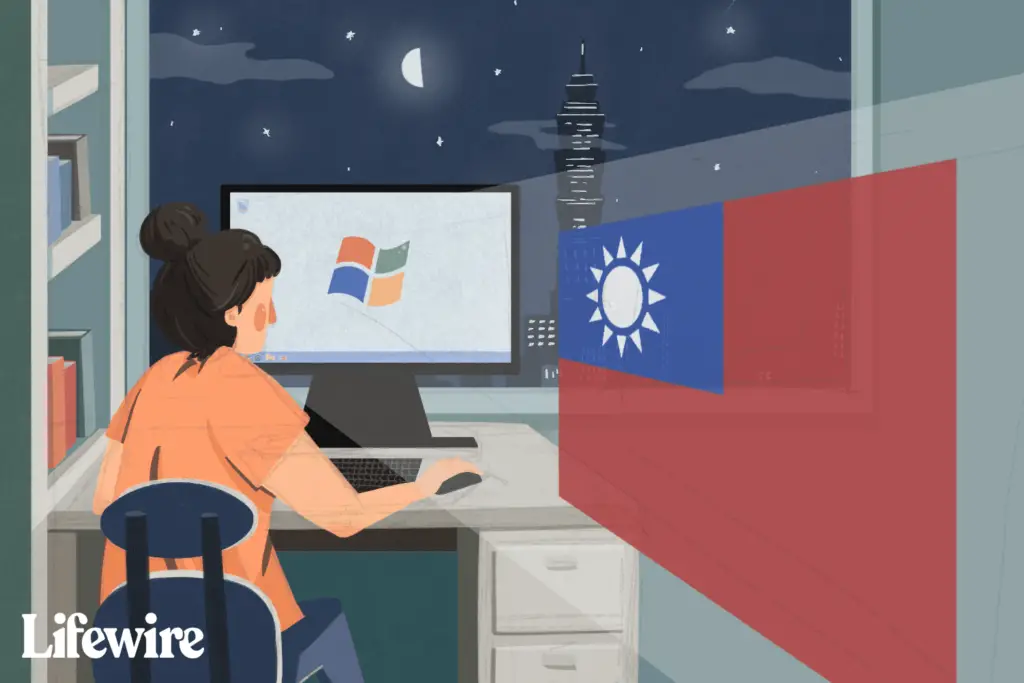
Vad du ska veta
- Välj Start > gå in ändra visningsspråk i sökrutan > Ändra visningsspråk > Tangentbord och språk.
- Välj sedan Installera/avinstallera språk > Installera visningsspråk > välj Bläddra eller Starta Windows Update.
- I Frivillig fliken väljer du språk att ladda ner. Återgå till Windows Update-sidan > Installera uppdateringar.
Den här artikeln beskriver hur du ändrar standardspråket i Windows 7 till något av de mer än 30 tillgängliga språken. Från och med januari 2020 stöder Microsoft inte längre Windows 7. Vi rekommenderar att du uppgraderar till Windows 10 för att fortsätta få säkerhetsuppdateringar och teknisk support. Denna artikel finns kvar för arkivändamål.
Hur man laddar ner och installerar språk i Windows 7
För att använda andra språk än Windows standard måste du först ladda ner och installera dem från Microsoft.
-
Välj Start (Windows-logotypen) för att öppna Start-menyn.
-
Angeändra visningsspråk i Windows sökrutan.
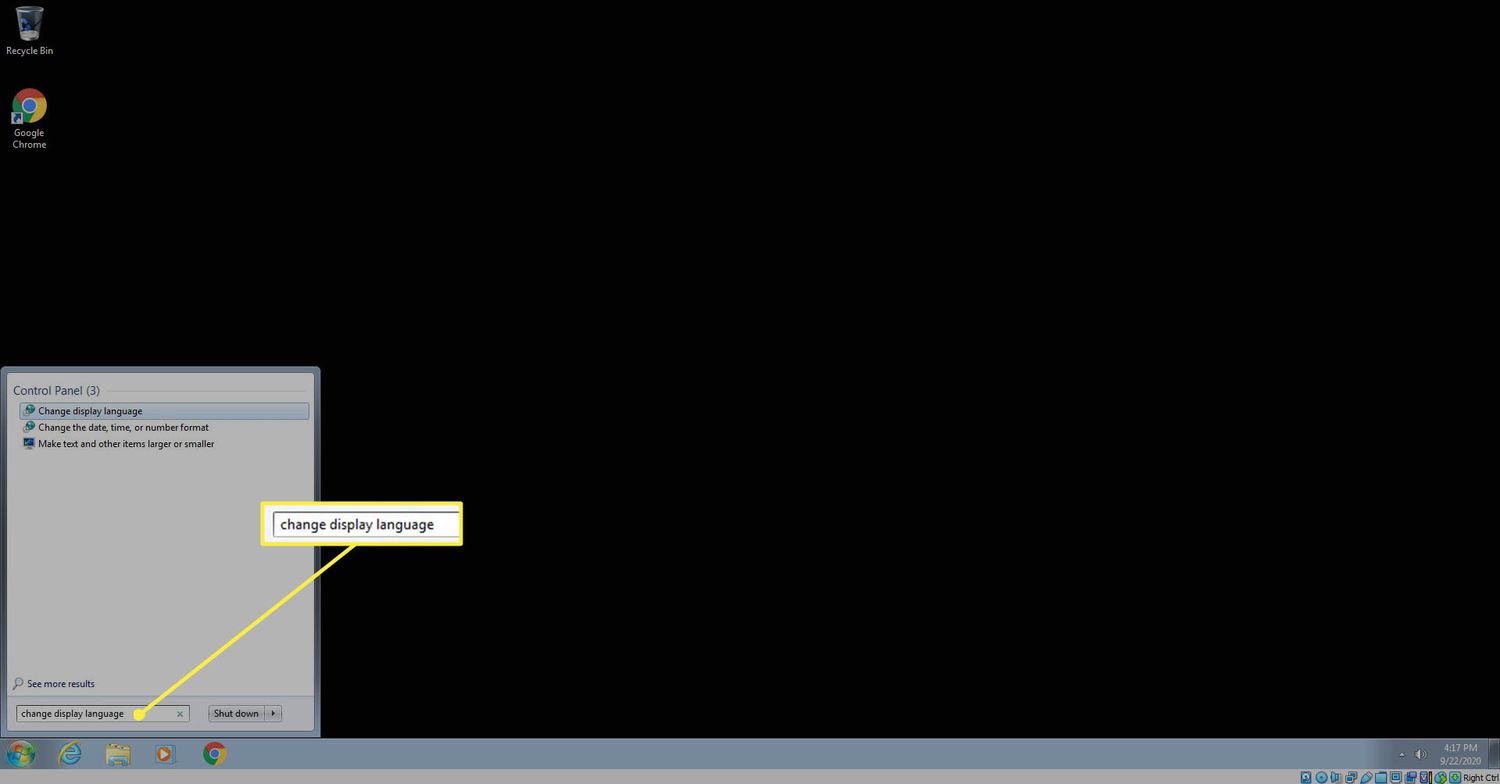
-
Välj Ändra visningsspråk från listan med sökresultat.
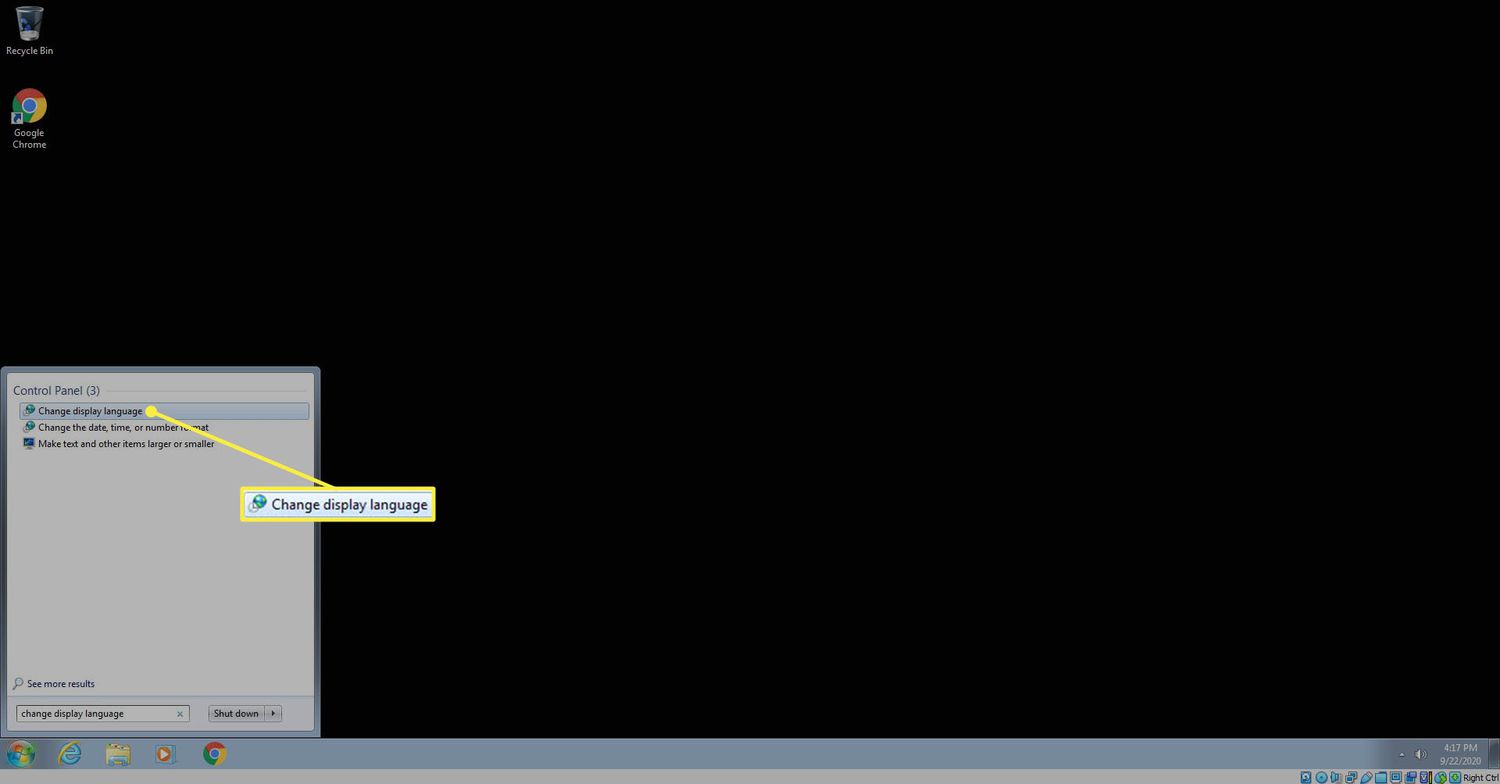
-
Välj Tangentbord och språk fliken i fönstret Region och språk.
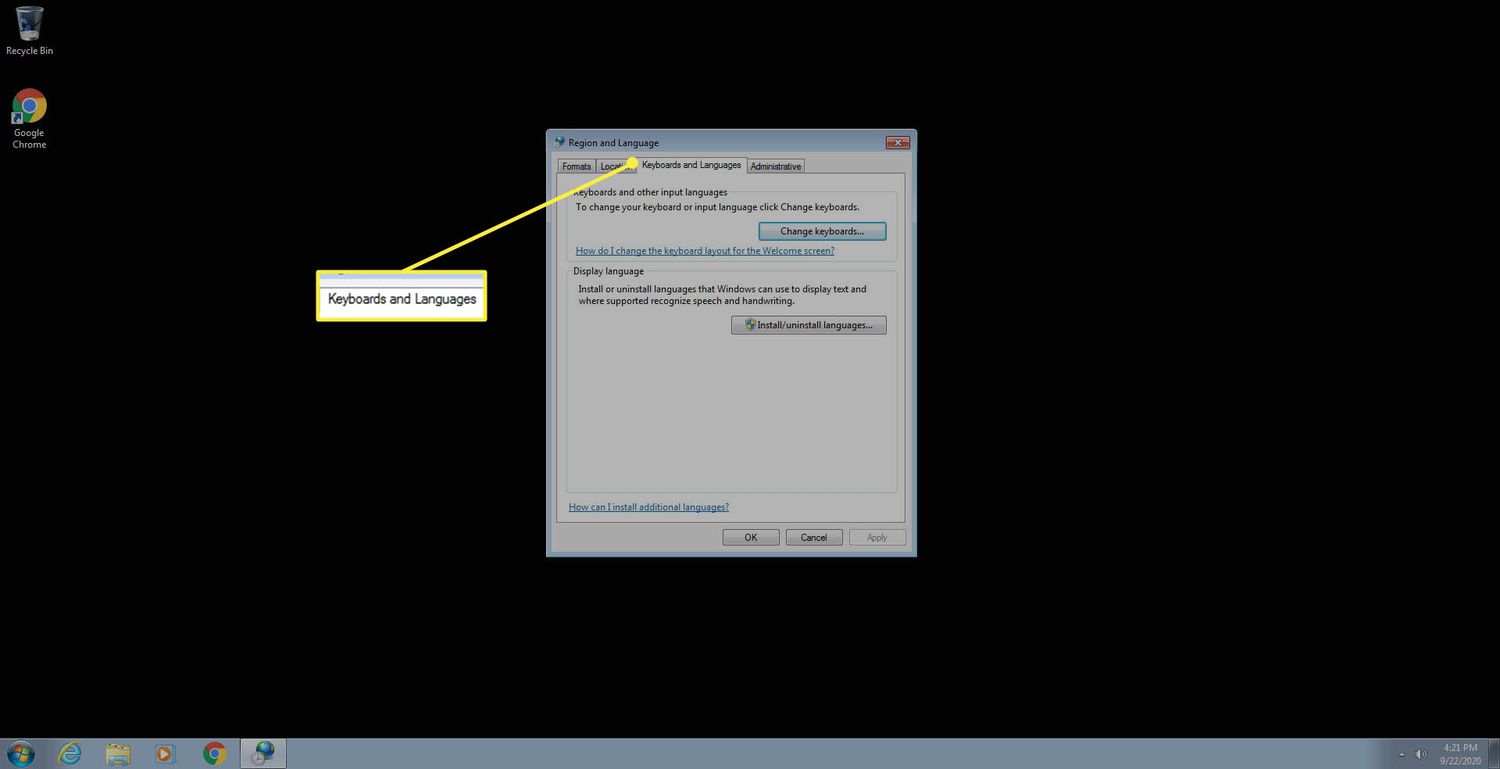
-
Välj Installera/avinstallera språk.
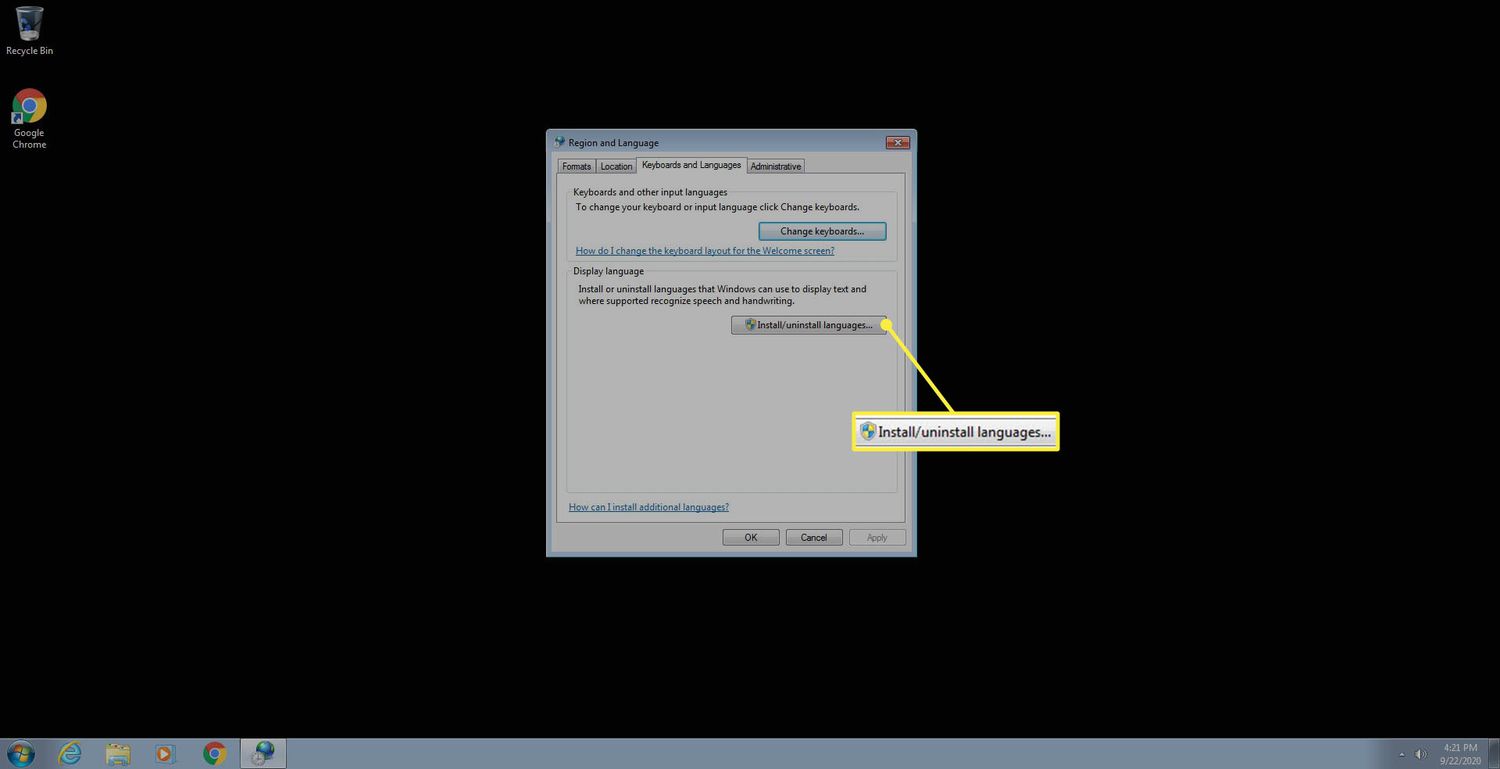
-
Välj Installera visningsspråk för att ladda ner språkpaketen. Du kommer att bli ombedd att välja plats för språkpaketen. Välj Bläddra för att hitta filerna på din hårddisk, eller Starta Windows Update för att ladda ner dem från Microsoft.
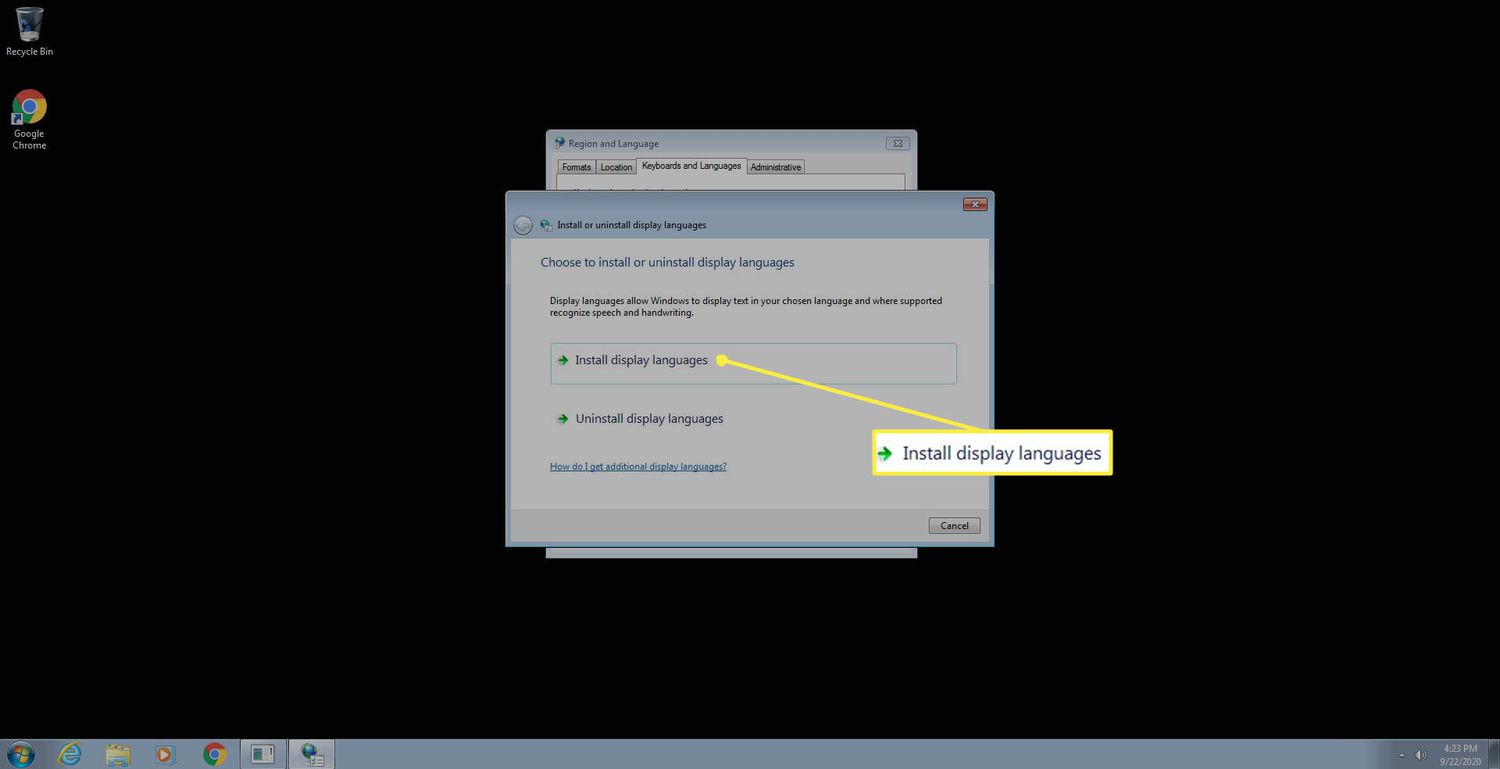
-
Om du laddar ner språkpaketen från Windows Update väljer du X valfria uppdateringar är tillgängliga hyperlänk (där X är antalet filer du kan ladda ner).
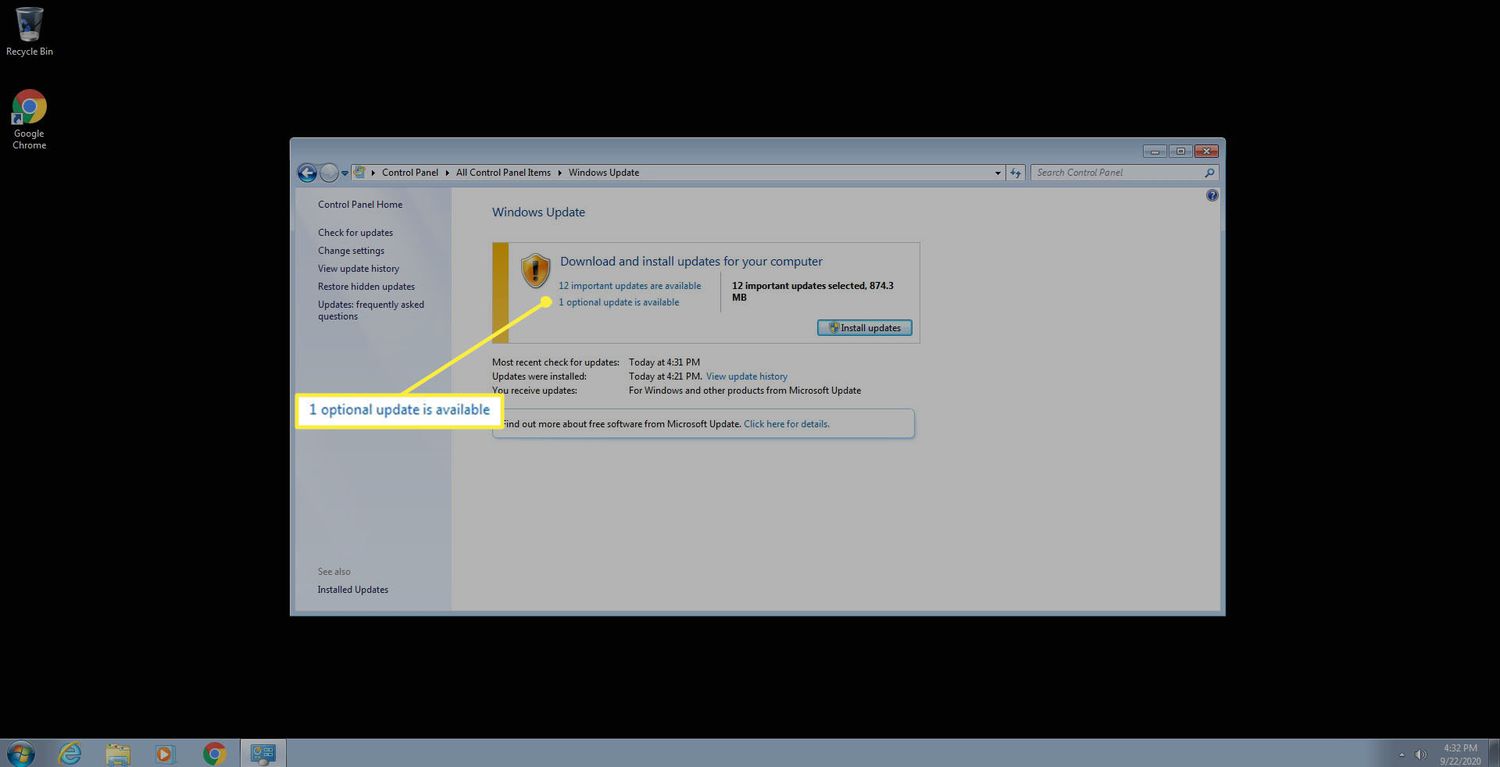
-
Under Frivillig fliken, markera de språk du vill ladda ner och välj sedan OK.
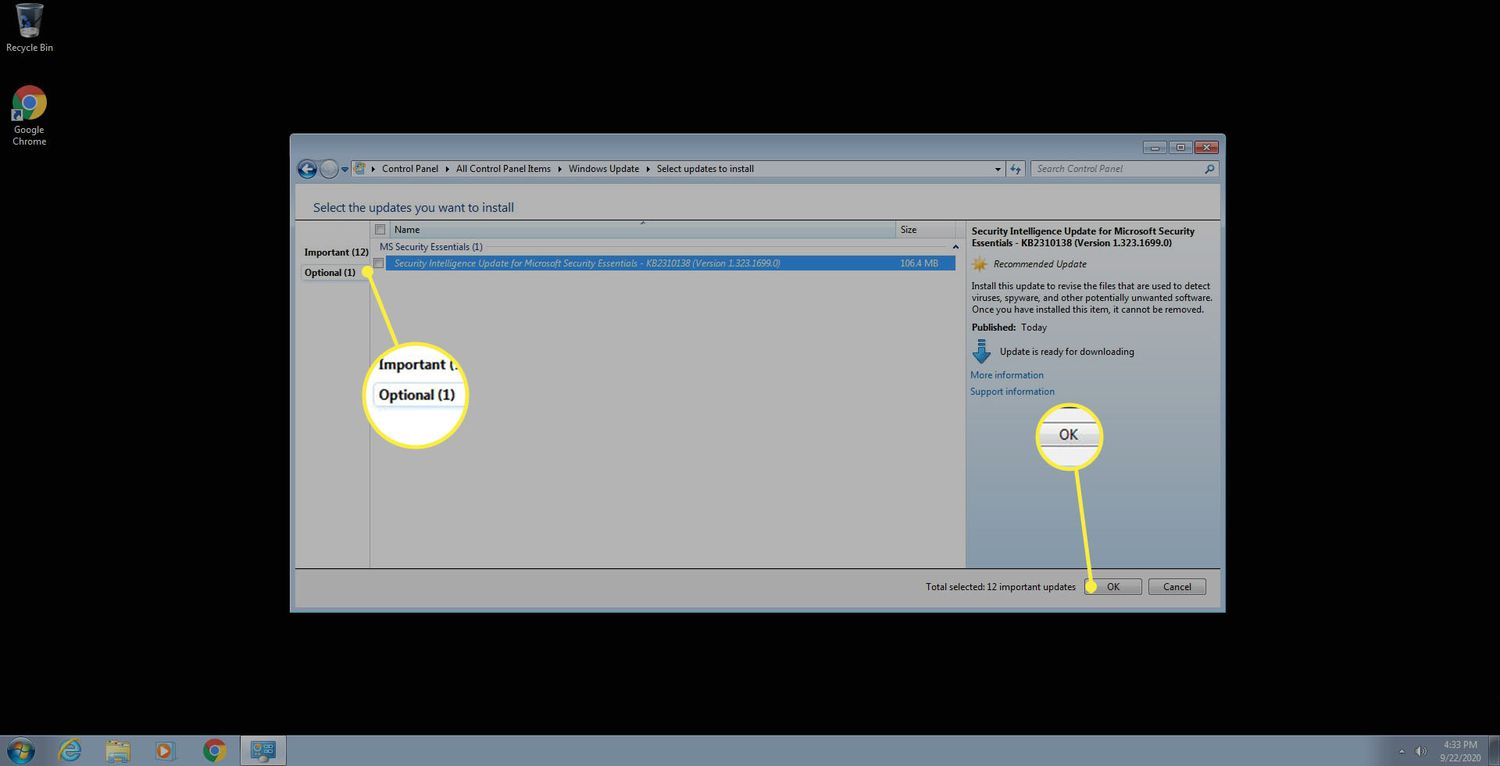
-
Gå tillbaka till Windows Update-sidan och välj Installera uppdateringar för att börja ladda ner språkpaketen du valde från listan.
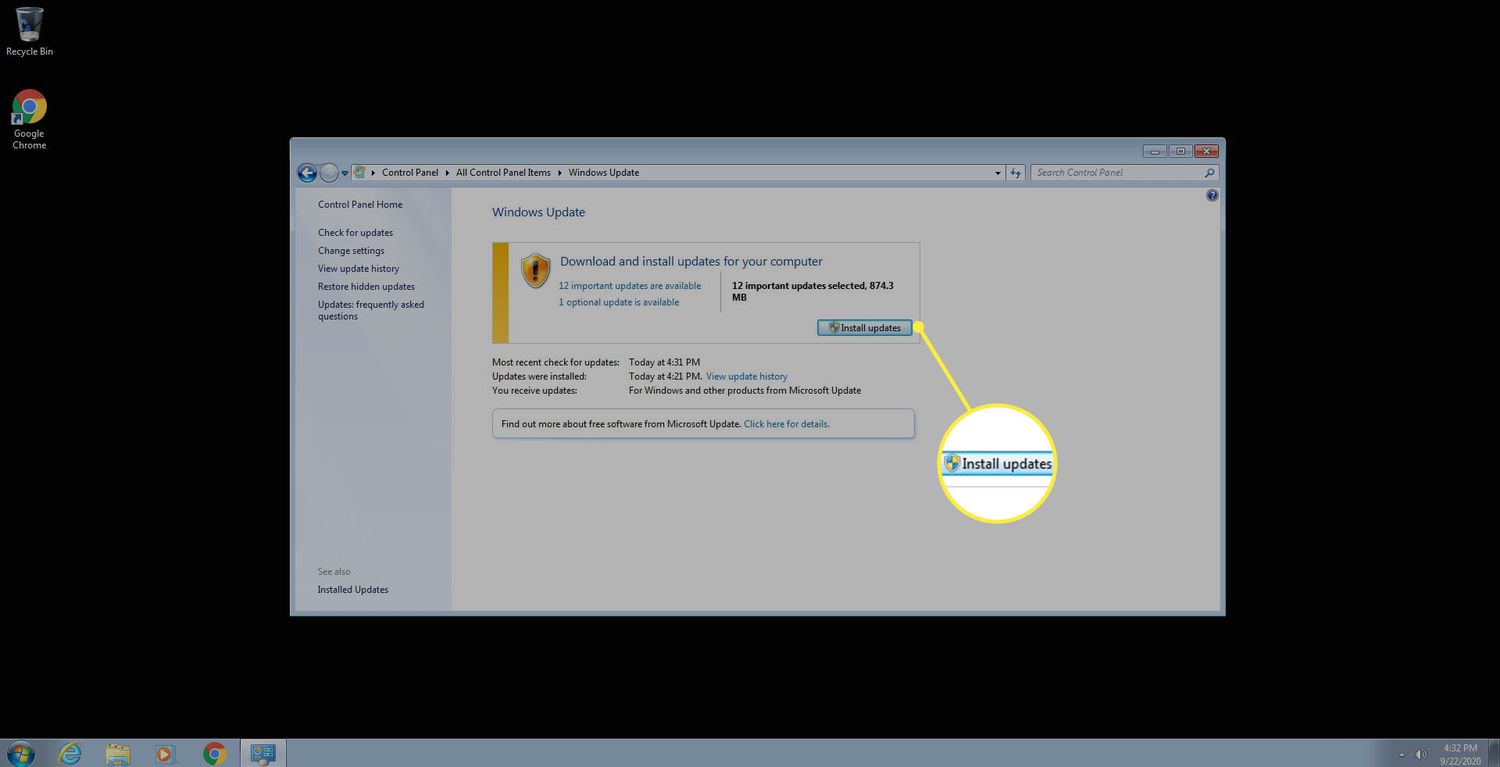
-
När dina språkpaket har laddats ned och är installerade går du tillbaka till dialogrutan Region och språk och väljer det språk du vill ha från rullgardinsmenyn under Välj ett visningsspråk. Välj OK för att spara ändringen.
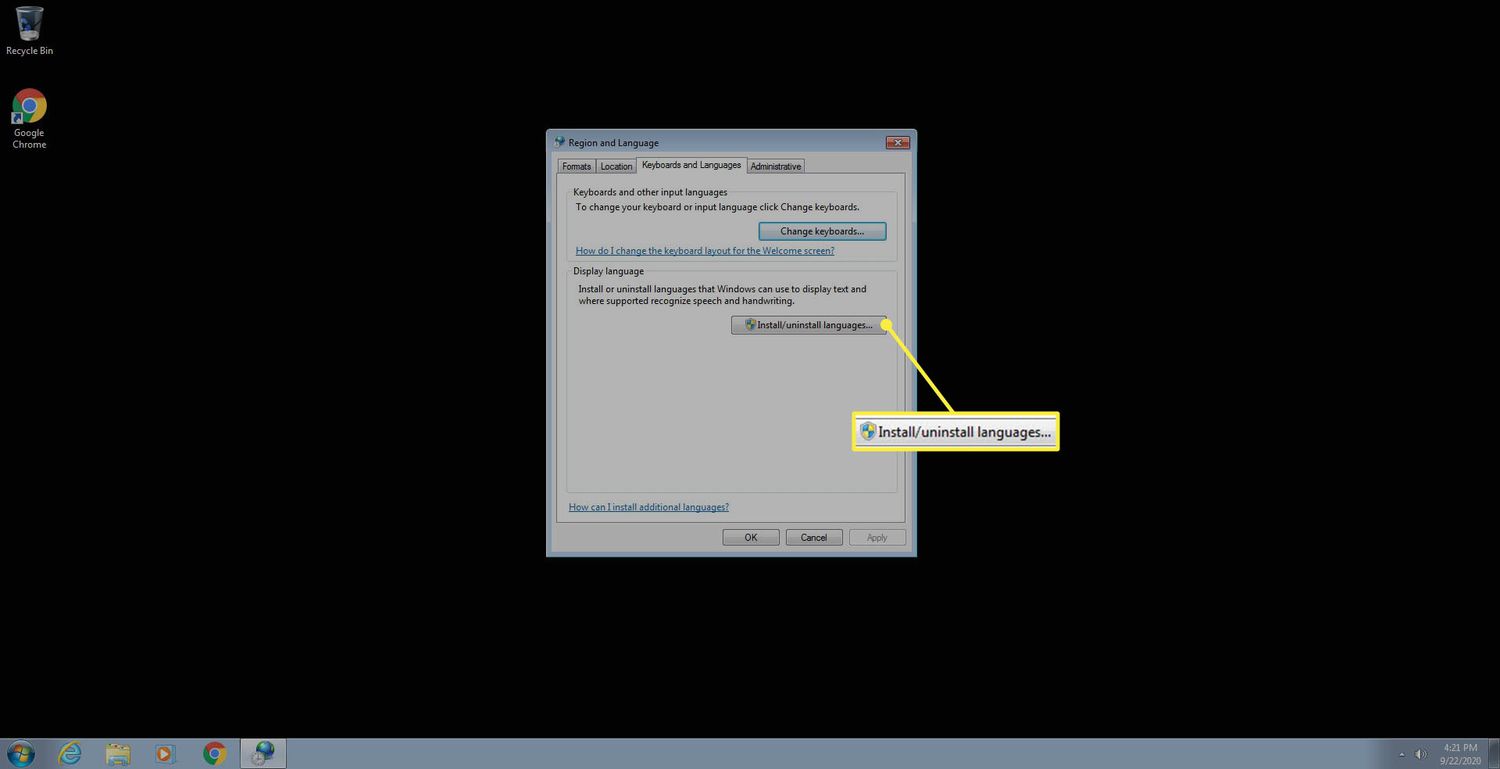
När du har ställt in ditt visningsspråk kan du behöva starta om datorn innan ändringarna träder i kraft.